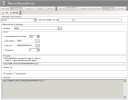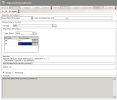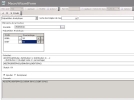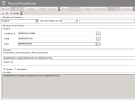L'Assistant simplifie la création de formules de calcul avec une interface utilisateur graphique. Il est particulièrement recommandé si vous êtes un nouvel utilisateur car il ne nécessite aucune connaissance dans la syntaxe utilisée pour les formules.
L'Assistant vous permet :
- de décaler un montant dans le temps en utilisant la fonction Décalage,
- de fractionner un montant dans le temps en utilisant la fonction Répartition périodique,
- de répartir un montant sur plusieurs natures budgétaires en utilisant la fonction Répartition analytique,
- d'associer une condition logique en utilisant la fonction Logique.
Pour accéder à l'Assistant Règle de gestion, cliquez sur le bouton Assistant Règles de gestion dans la zone Formule de la page principale de création ou de modification de règle de gestion.
- Dans la zone Sélection de fonction de l'Assistant Règle de gestion, sélectionnez une fonction dans la liste déroulante.
La zone Éléments de la fonction du formulaire de l'Assistant Règle de gestion affiche les champs relatifs à la fonction prédéfinie que vous avez sélectionnée.
- Si vous souhaitez paramétrer votre formule en copiant une formule déjà créée et en modifiant sa syntaxe, sélectionnez la règle de gestion comportant la formule à copier :
- Dans la zone Règle de gestion, cliquez sur le bouton
.
- Dans la liste des règles de gestion qui s'affiche, double-cliquez sur une règle de gestion pour la sélectionner, ou bien cliquez dessus, puis cliquez sur le bouton OK.
Le code et le libellé de la règle de gestion s'affichent dans la zone Règle de gestion dans la page de l'Assistant.
Les paramètres de la formule sélectionnés s'affichent dans la zone Éléments de la fonction. Vous pouvez les modifier.
- Dans le champ Variable, cliquez sur le bouton
, puis sur Codes budgétaires et, dans la liste des natures budgétaires qui s'affichent, double-cliquez sur une ligne pour la sélectionner.
La nature budgétaire sélectionnée sera celle sur laquelle portera la fonction.
- Renseignez les valeurs des paramètres de la fonction sélectionnée, comme décrit dans les rubriques ci-après.
Vous pouvez visualiser la formule dans le champ Résultat.
- Activez l'une des cases à cocher suivantes :
- Ajouter pour cumuler, le cas échéant, le montant calculé via la formule avec les montants saisis,
- Remplacer pour que les montants saisis, le cas échéant, dans les cellules cibles soient remplacés par le montant calculé via la nouvelle formule.
Le champ Formule affiche les formules existantes pour cette règle de gestion.
- Cliquez sur le bouton OK en haut de la page pour valider la formule.
La page de création de règle de gestion est réaffichée avec la formule dans la zone Formule.
- ou -
Cliquez sur le bouton Annuler pour réafficher la page principale de création de règle de gestion sans enregistrer la formule. - Cliquez sur le bouton OK pour enregistrer la règle de gestion.
La page de paramétrage de décalage s'affiche lorsque vous sélectionnez l'option Décalage dans la liste déroulante de l'Assistant Règle de gestion.
- Dans le champ Pourcentage du montant, saisissez le pourcentage du montant à décaler.
Info
Vous pouvez choisir de ne pas décaler 100% du montant. Dans ce cas, deux transactions sont créées dans le budget de trésorerie, l'une correspondant à la part du montant non décalée et l'autre correspondant à la part du montant décalée.
Le champ Date de début, est défini par défaut sur DATE. Vous pouvez modifier cette valeur au besoin (ce cas de figure n'est pas commun).
- Dans le champ Date de fin, saisissez une date de fin de décalage.
Utilisez le bouton  pour sélectionner successivement des dates, des opérateurs logiques et des périodes. Vous pouvez multiplier les périodes au clavier après avoir placé le curseur juste avant le mot-clé de la période.
pour sélectionner successivement des dates, des opérateurs logiques et des périodes. Vous pouvez multiplier les périodes au clavier après avoir placé le curseur juste avant le mot-clé de la période.
Exemples de dates
- Date de la transaction : DATE
- Date de la transaction plus un mois : DATE+1M
Le champ Périodicité est activé si les dates paramétrées spécifient un décalage avec cumul (reportez-vous aux explications ci-dessous pour plus d'informations sur le décalage avec cumul). Saisissez la périodicité du décalage en nombre de mois dans ce champ.
Notez que la fonction Décalage vous permet de paramétrer soit un décalage pur, soit un décalage avec cumul. Le tableau ci-dessous présente deux exemples de paramétrage :
| Décalage pur | Décalage avec cumul | |
|---|---|---|
| Date de début | DATE | DATE |
| Date de fin | DATE+1M | ENDOFQUARTER |
| Périodicité | 0 | |
| Résultat | Toutes les transactions sont décalées d'un mois, sans cumul. | Les montants sont cumulés et reportés en fin de trimestre. |
Dans le tableau ci-dessus, remarquez que, pour le décalage avec cumul, la date de fin spécifiée correspond à une date de début ou de fin de période.
Le tableau ci-après présente des exemples de paramétrage utilisant la fonction de décalage :
| Encaissement des ventes le 4 du mois suivant | Paiement des charges sociales tous les 3 mois | Paiement des factures d'électricité tous les 2 mois | |
|---|---|---|---|
| Pourcentage du montant | 100 | 100 | 100 |
| Date de début | DATE | DATE | DATE |
| Date de fin | ENDOFMONTH+4D | ENDOFQUARTER+1D | ENDOFMONTH |
| Périodicité | 0 | 0 | 2 |
| Résultat | Les montants sont reportés au mois suivant et cumulés pour être encaissés le 4. | Les montants sont cumulés et payés le 1er jour du trimestre suivant. | Les montants sont cumulés tous les deux mois. |
Cette fonction vous permet de répartir un montant sur plusieurs périodes consécutives.
Pour y accéder :
- si vous êtes dans la page de l'Assistant Règle de gestion, sélectionnez l'option Répartition périodique dans la liste déroulante de la zone Sélection de la fonction.
- si vous êtes dans la page de saisie de budget :
- sélectionnez une cellule, cliquez sur le bouton Répartitions dans la barre d'actions, puis, dans le menu contextuel qui s'affiche, sélectionnez l'option Répartition périodique,
- ou cliquez avec le bouton droit de la souris sur une cellule et sélectionnez l'option Répartition périodique.
La page de saisie des paramètres de la fonction s'affiche.
- Le champ Date de début, est défini par défaut sur DATE. Vous pouvez modifier cette valeur au besoin (ce cas de figure n'est pas commun).
Utilisez le bouton  pour sélectionner successivement des dates, des opérateurs logiques et des périodes. Vous pouvez multiplier les périodes au clavier après avoir placé le curseur juste avant le mot-clé de la période.
pour sélectionner successivement des dates, des opérateurs logiques et des périodes. Vous pouvez multiplier les périodes au clavier après avoir placé le curseur juste avant le mot-clé de la période.
Exemples de dates
- Date de la transaction: DATE
- Date de la transaction plus un mois : DATE+1M
- Dans la première ligne du tableau qui suit, saisissez une valeur de période dans la colonne Période et une valeur de pourcentage dans la colonne Pourcentage.
Par exemple, si vous saisissez « 1M » dans la colonne Période et « 60 » dans la colonne Pourcentage, 60% du montant sera décalé au mois suivant.
Pour plus d'informations sur la définition d'une période, cliquez ici.
- Cliquez sur le bouton
pour ajouter une ligne au tableau.
- Dans la ligne qui suit, saisissez une autre valeur de période et une autre valeur de pourcentage.
- Répétez les étapes 3 et 4 autant de fois que nécessaire pour ajouter d'autres périodes à la répartition.
Info
Vous pouvez éclater moins de 100% du montant au total.
Par exemple, si vous souhaitez définir l'encaissement d'un paiement en 4 fois (25% à la vente, puis 25% par mois suivant), vous pouvez définir les paramètres comme suit :
| Paiement en 4 fois | ||
|---|---|---|
| Pourcentage | 100 | |
| Période / Pourcentage | 0M | 25% |
| 1M | 25% | |
| 2M | 25% | |
| 3M | 25% | |
Cette fonction vous permet de répartir un montant sur plusieurs natures budgétaires.
Pour y accéder :
- si vous êtes dans la page de l'Assistant Règle de gestion, sélectionnez l'option Répartition analytique dans la liste déroulante de la zone Sélection de la fonction.
- si vous êtes dans la page de saisie de budget :
- sélectionnez une cellule, cliquez sur le bouton Répartitions dans la barre d'actions, puis, dans le menu contextuel qui s'affiche, sélectionnez l'option Répartition analytique,
- ou cliquez avec le bouton droit de la souris sur une cellule et sélectionnez l'option Répartition analytique.
La page de saisie des paramètres de la fonction s'affiche.
- Dans la première ligne du tableau qui suit, saisissez un code de nature budgétaire dans la colonne Code budgétaire et une valeur de pourcentage dans la colonne Pourcentage.
Par exemple, si vous saisissez « VENA » dans la colonne Code budgétaire et « 60 » dans la colonne Pourcentage, 60% du montant sera affecté à la nature budgétaire ayant « VENA » pour code.
Pour plus d'informations sur la définition d'une période, cliquez ici.
- Cliquez sur le bouton
pour ajouter une ligne au tableau.
- Dans la ligne qui suit, saisissez une autre valeur de période et une autre valeur de pourcentage.
- Répétez les étapes 3 et 4 autant de fois que nécessaire pour ajouter d'autres périodes à la répartition.
Info
Vous pouvez éclater moins de 100% du montant au total.
La page de saisie de paramètres de condition logique s'affiche lorsque vous sélectionnez l'option Logique dans la liste déroulante de l'Assistant Règle de gestion.
L'exemple ci-dessous illustre une condition logique permettant de calculer une prime en fonction du chiffre d'affaires réalisé.
- Champ Condition IF : CA>1000000
- Champ THEN : CA*10%
- Champ ELSE : CA*5%
Cette formule spécifie que si le chiffre d'affaires dépasse 1.000.000 euros, alors la prime allouée vaudra 10% du chiffre d'affaires. Dans le cas contraire, la prime vaudra 5% du chiffre d'affaires.
- Dans la zone Condition IF, saisissez une condition logique de type SI.
Utilisez le bouton pour sélectionner successivement des natures budgétaires et des opérateurs logiques. Saisissez les montants au clavier après avoir placé le curseur à l'endroit voulu de l'insertion dans la zone de saisie.
pour sélectionner successivement des natures budgétaires et des opérateurs logiques. Saisissez les montants au clavier après avoir placé le curseur à l'endroit voulu de l'insertion dans la zone de saisie.
Exemples de condition IF
- VENA>1000
- VENA+VENB>100
- VENB>VENA
- Dans la zone THEN, saisissez la valeur ou l'expression permettant de calculer le code de la nature budgétaire cible si la condition SI est vérifiée.
Exemples d'expression THEN
- Valeur : 100
- Expression : VENA*10%
L'exemple suivant présente le paiement d'une prime au vendeur, à hauteur de 8% du produit des ventes en cas de volume de ventes normal ou de 10% si les ventes dépassent 1.000.000 euros. La règle de gestion est appliquée à la nature budgétaire « primes ».
| Condition IF | VENTES>1000000 |
| THEN | VENTES*0.1 |
| ELSE | VENTES*0.08 |